EC2- und FSx-Oracle-Datenbankverwaltung
 Änderungen vorschlagen
Änderungen vorschlagen


Zusätzlich zur AWS EC2- und FSx-Verwaltungskonsole werden in dieser Oracle-Umgebung der Ansible-Steuerknoten und das SnapCenter -UI-Tool für die Datenbankverwaltung eingesetzt.
Ein Ansible-Steuerknoten kann zum Verwalten der Oracle-Umgebungskonfiguration verwendet werden, mit parallelen Updates, die primäre und Standby-Instanzen für Kernel- oder Patch-Updates synchron halten. Failover, Resynchronisierung und Failback können mit dem NetApp Automation Toolkit automatisiert werden, um eine schnelle Anwendungswiederherstellung und -verfügbarkeit mit Ansible zu erreichen. Einige wiederholbare Datenbankverwaltungsaufgaben können mithilfe eines Playbooks ausgeführt werden, um menschliche Fehler zu reduzieren.
Das SnapCenter -UI-Tool kann mit dem SnapCenter -Plugin für Oracle-Datenbanken Datenbank-Snapshot-Backups, Point-in-Time-Wiederherstellungen, Datenbankklonen usw. durchführen. Weitere Informationen zu den Funktionen des Oracle-Plugins finden Sie im"Übersicht über das SnapCenter -Plug-in für Oracle-Datenbanken" .
Die folgenden Abschnitte enthalten Einzelheiten dazu, wie wichtige Funktionen der Oracle-Datenbankverwaltung mit der SnapCenter -Benutzeroberfläche erfüllt werden:
-
Datenbank-Snapshot-Backups
-
Datenbank-Point-in-Time-Wiederherstellung
-
Datenbankklon erstellen
Beim Datenbankklonen wird eine Replik einer primären Datenbank auf einem separaten EC2-Host erstellt, um im Falle eines logischen Datenfehlers oder einer Beschädigung die Daten wiederherstellen zu können. Klone können außerdem zum Testen von Anwendungen, zum Debuggen, zur Patch-Validierung usw. verwendet werden.
Einen Schnappschuss machen
Eine EC2/FSx Oracle-Datenbank wird regelmäßig in vom Benutzer konfigurierten Intervallen gesichert. Ein Benutzer kann außerdem jederzeit eine einmalige Snapshot-Sicherung durchführen. Dies gilt sowohl für Snapshot-Sicherungen der gesamten Datenbank als auch für Snapshot-Sicherungen nur des Archivprotokolls.
Erstellen eines vollständigen Datenbank-Snapshots
Ein vollständiger Datenbank-Snapshot umfasst alle Oracle-Dateien, einschließlich Datendateien, Steuerdateien und Archivprotokolldateien.
-
Melden Sie sich bei der SnapCenter -Benutzeroberfläche an und klicken Sie im Menü auf der linken Seite auf „Ressourcen“. Wechseln Sie im Dropdown-Menü „Ansicht“ zur Ansicht „Ressourcengruppe“.
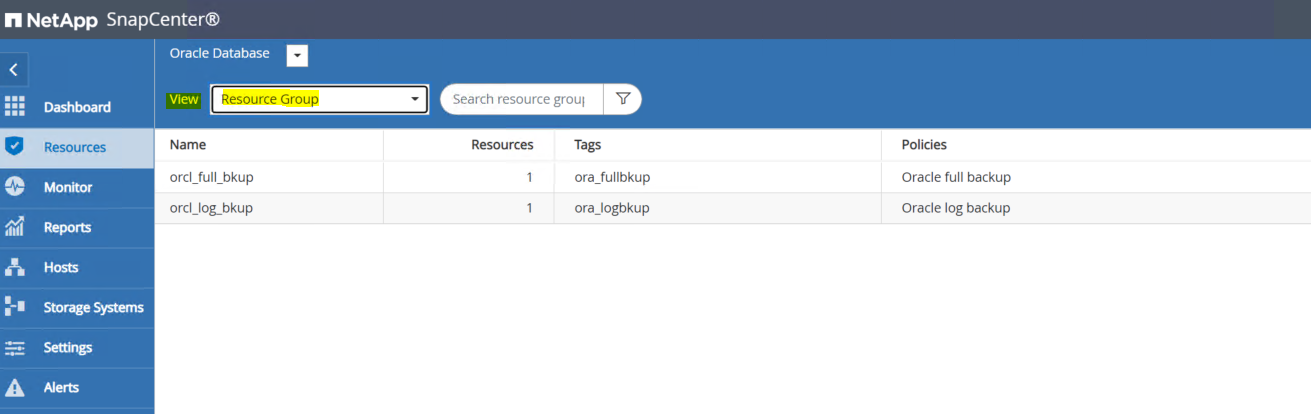
-
Klicken Sie auf den Namen der vollständigen Sicherungsressource und dann auf das Symbol „Jetzt sichern“, um eine Ad-hoc-Sicherung zu starten.
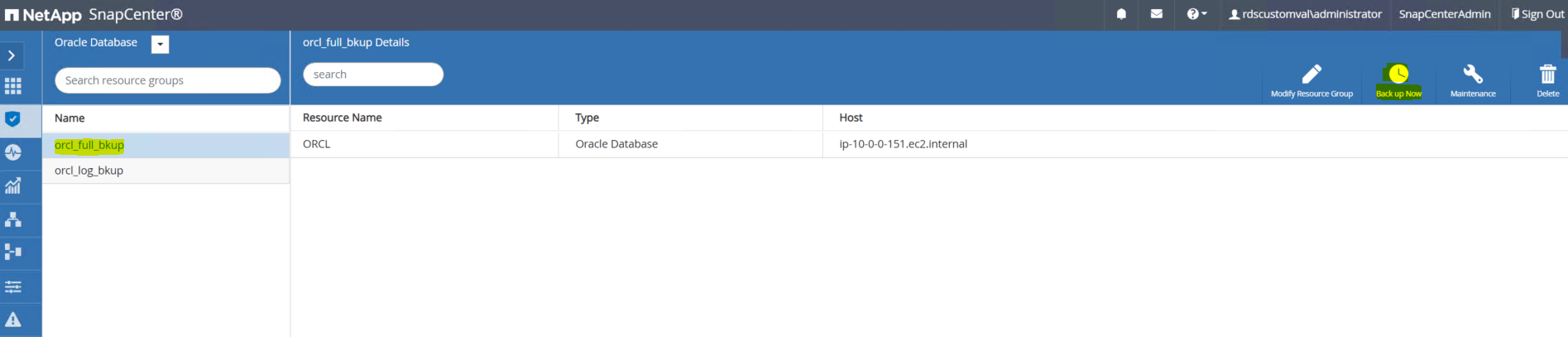
-
Klicken Sie auf „Sichern“ und bestätigen Sie anschließend die Sicherung, um eine vollständige Datenbanksicherung zu starten.
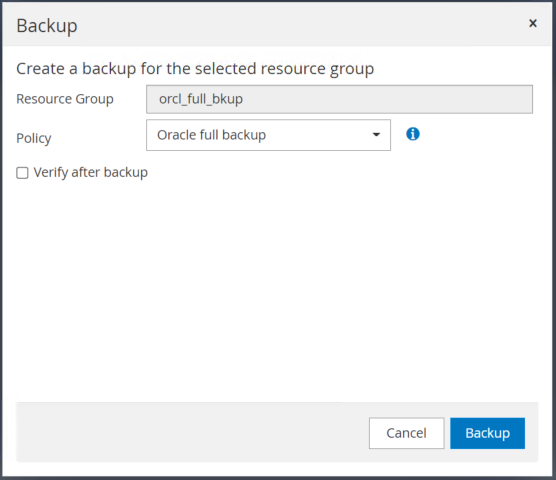
Öffnen Sie in der Ressourcenansicht der Datenbank die Seite „Verwaltete Sicherungskopien“ der Datenbank, um zu überprüfen, ob die einmalige Sicherung erfolgreich abgeschlossen wurde. Bei einer vollständigen Datenbanksicherung werden zwei Snapshots erstellt: einer für das Datenvolumen und einer für das Protokollvolumen.
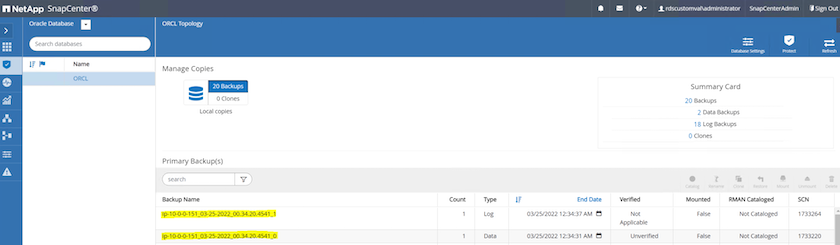
Erstellen eines Archivprotokoll-Snapshots
Ein Archivprotokoll-Snapshot wird nur für das Oracle-Archivprotokollvolume erstellt.
-
Melden Sie sich bei der SnapCenter -Benutzeroberfläche an und klicken Sie in der linken Menüleiste auf die Registerkarte „Ressourcen“. Wechseln Sie im Dropdown-Menü „Ansicht“ zur Ansicht „Ressourcengruppe“.
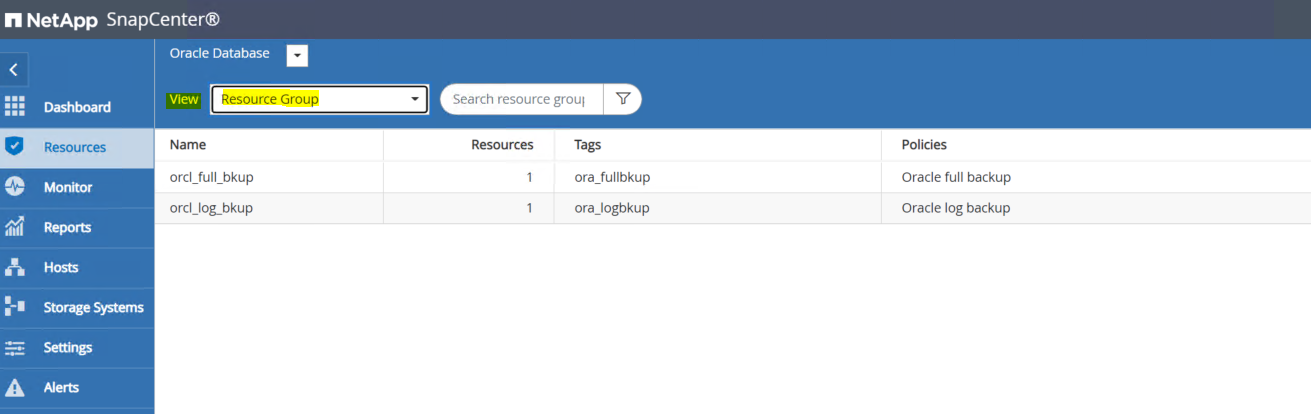
-
Klicken Sie auf den Ressourcennamen der Protokollsicherung und dann auf das Symbol „Jetzt sichern“, um eine Ad-hoc-Sicherung für Archivprotokolle zu starten.
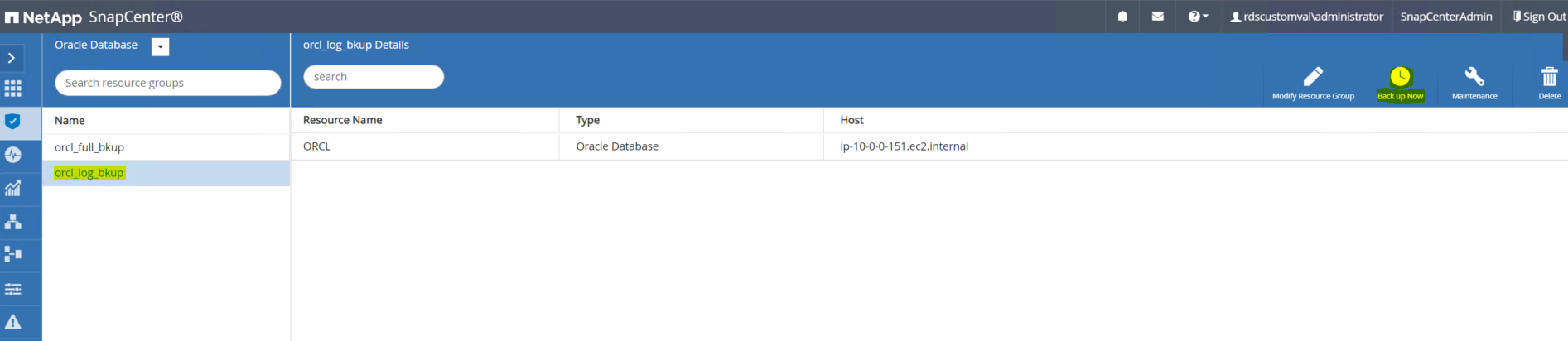
-
Klicken Sie auf „Sichern“ und bestätigen Sie die Sicherung, um eine Archivprotokollsicherung zu starten.
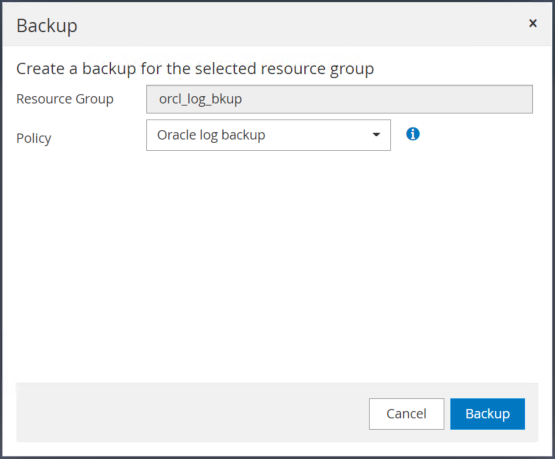
Öffnen Sie in der Ressourcenansicht der Datenbank die Seite „Verwaltete Sicherungskopien“ der Datenbank, um zu überprüfen, ob die einmalige Sicherung des Archivprotokolls erfolgreich abgeschlossen wurde. Bei einer Archivprotokollsicherung wird ein Snapshot für das Protokollvolume erstellt.
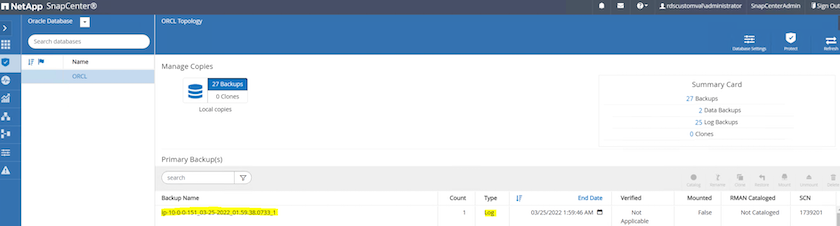
Wiederherstellen zu einem bestimmten Zeitpunkt
Die SnapCenter-basierte Wiederherstellung zu einem bestimmten Zeitpunkt wird auf demselben EC2-Instance-Host ausgeführt. Führen Sie die folgenden Schritte aus, um die Wiederherstellung durchzuführen:
-
Klicken Sie auf der Registerkarte „SnapCenter -Ressourcen“ > „Datenbankansicht“ auf den Datenbanknamen, um die Datenbanksicherung zu öffnen.
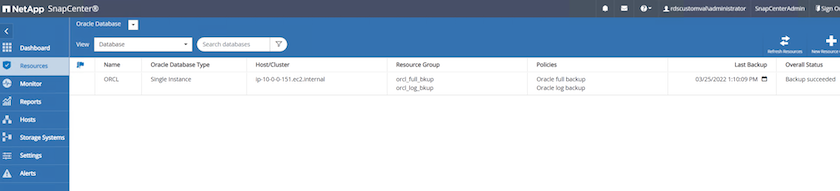
-
Wählen Sie die Datenbanksicherungskopie und den gewünschten Zeitpunkt zur Wiederherstellung aus. Notieren Sie sich auch die entsprechende SCN-Nummer zum Zeitpunkt. Die Point-in-Time-Wiederherstellung kann entweder anhand der Uhrzeit oder der SCN durchgeführt werden.
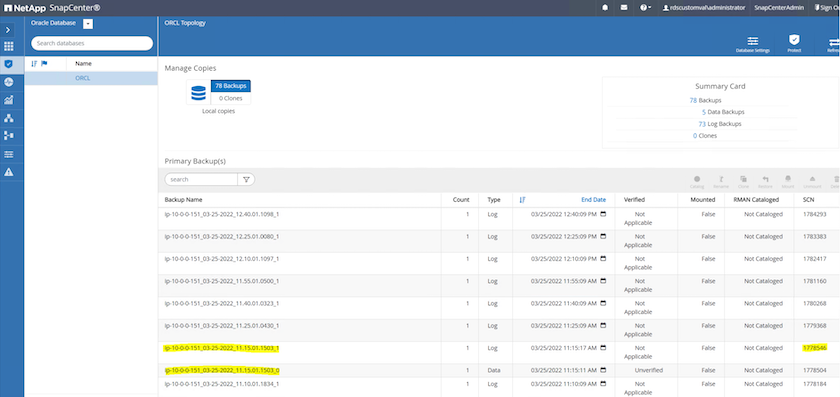
-
Markieren Sie den Snapshot des Protokollvolumes und klicken Sie auf die Schaltfläche „Mounten“, um das Volume zu mounten.
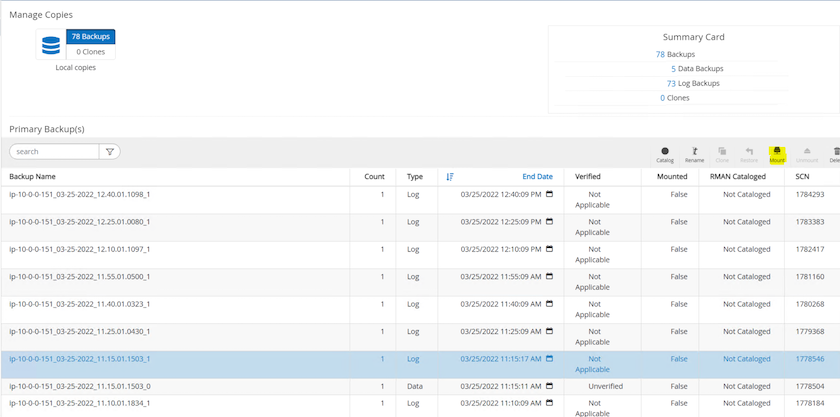
-
Wählen Sie die primäre EC2-Instanz zum Mounten des Protokolldatenträgers.
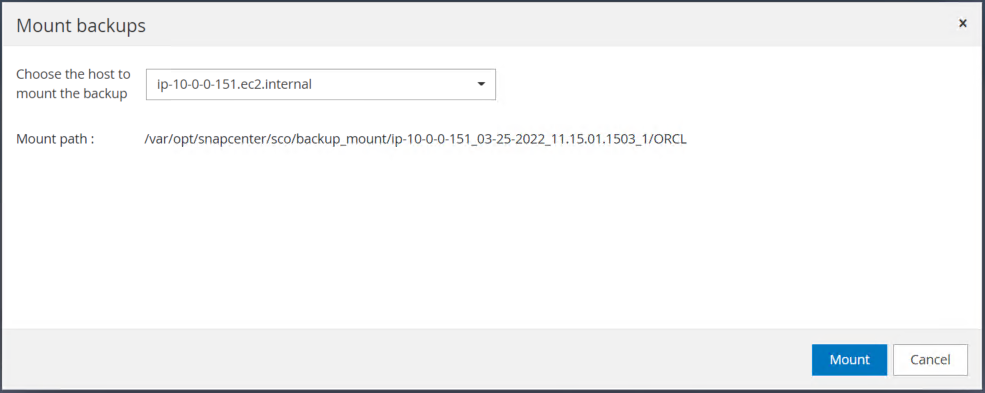
-
Überprüfen Sie, ob der Mount-Job erfolgreich abgeschlossen wurde. Überprüfen Sie auch den EC2-Instance-Host, um das bereitgestellte Protokollvolume und den Bereitstellungspunktpfad anzuzeigen.


-
Kopieren Sie die Archivprotokolle vom bereitgestellten Protokolldatenträger in das aktuelle Archivprotokollverzeichnis.
[ec2-user@ip-10-0-0-151 ~]$ cp /var/opt/snapcenter/sco/backup_mount/ip-10-0-0-151_03-25-2022_11.15.01.1503_1/ORCL/1/db/ORCL_A/arch/*.arc /ora_nfs_log/db/ORCL_A/arch/
-
Kehren Sie zur Registerkarte „SnapCenter -Ressource“ > Seite „Datenbanksicherung“ zurück, markieren Sie die Daten-Snapshot-Kopie und klicken Sie auf die Schaltfläche „Wiederherstellen“, um den Workflow zur Datenbankwiederherstellung zu starten.
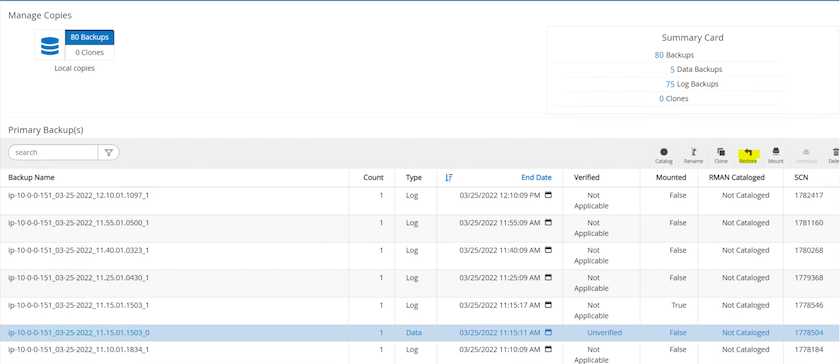
-
Aktivieren Sie „Alle Datendateien“ und „Datenbankstatus ändern, falls für Wiederherstellung und Wiederherstellung erforderlich“ und klicken Sie auf „Weiter“.
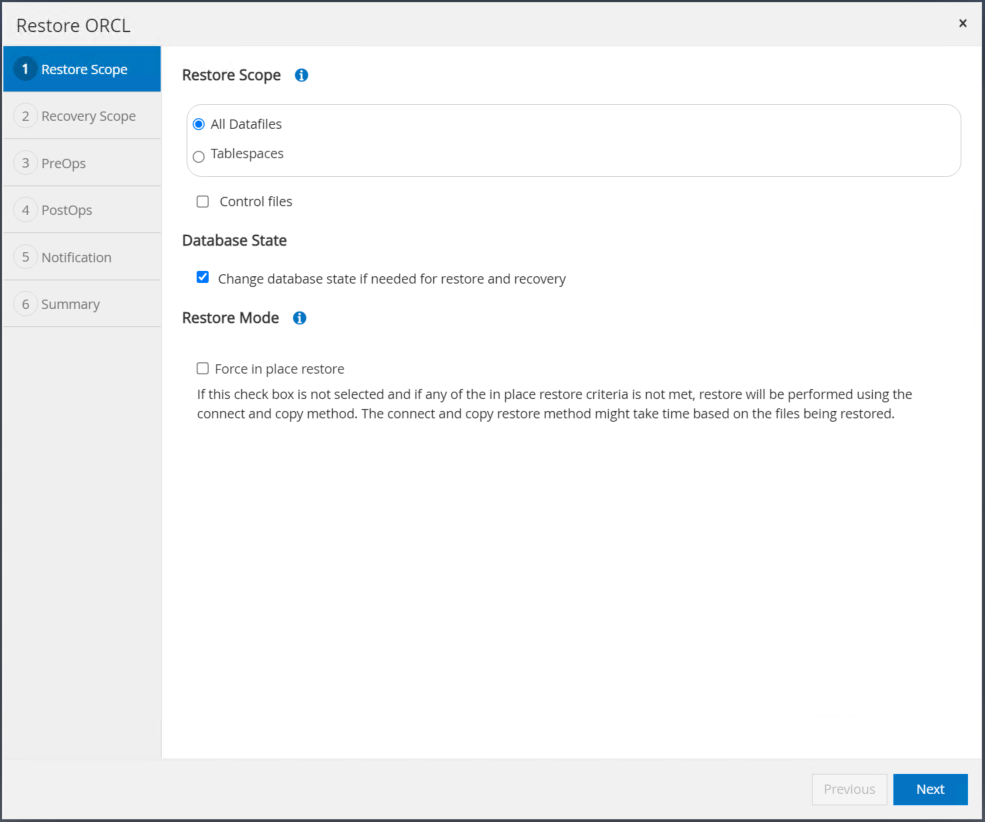
-
Wählen Sie den gewünschten Wiederherstellungsumfang entweder mithilfe von SCN oder Zeit. Anstatt die bereitgestellten Archivprotokolle in das aktuelle Protokollverzeichnis zu kopieren, wie in Schritt 6 gezeigt, kann der Pfad des bereitgestellten Archivprotokolls zur Wiederherstellung unter „Speicherorte für externe Archivprotokolldateien angeben“ aufgeführt werden.
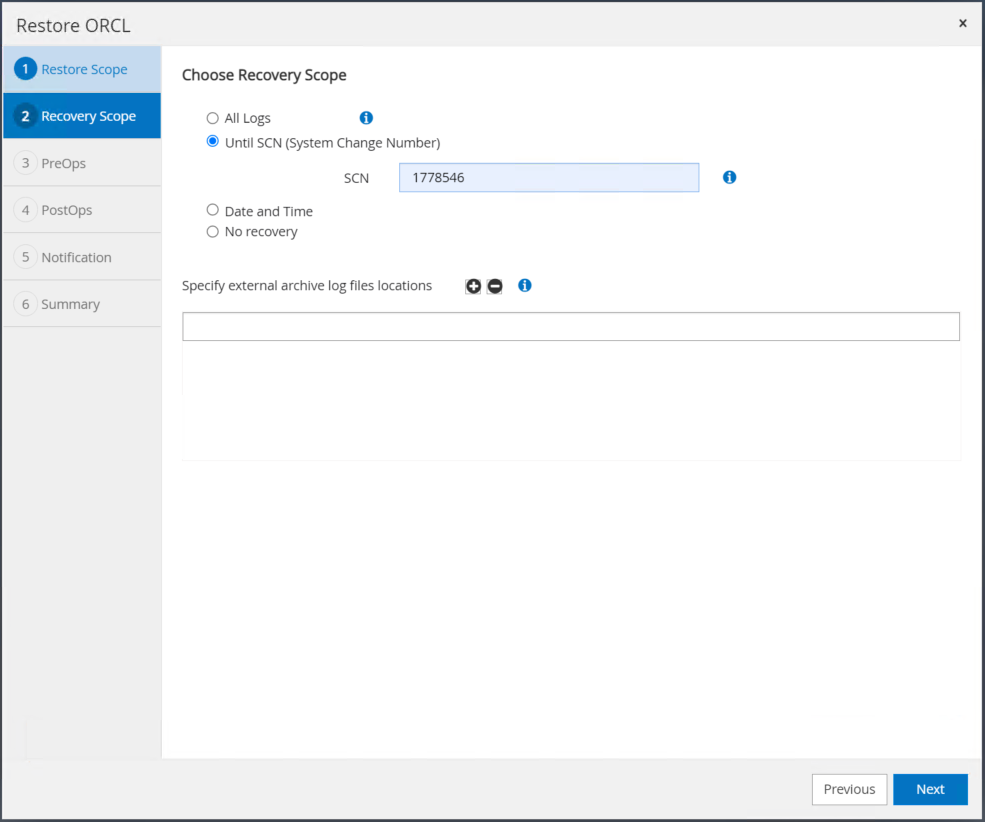
-
Geben Sie ein optionales Prescript an, das bei Bedarf ausgeführt werden soll.
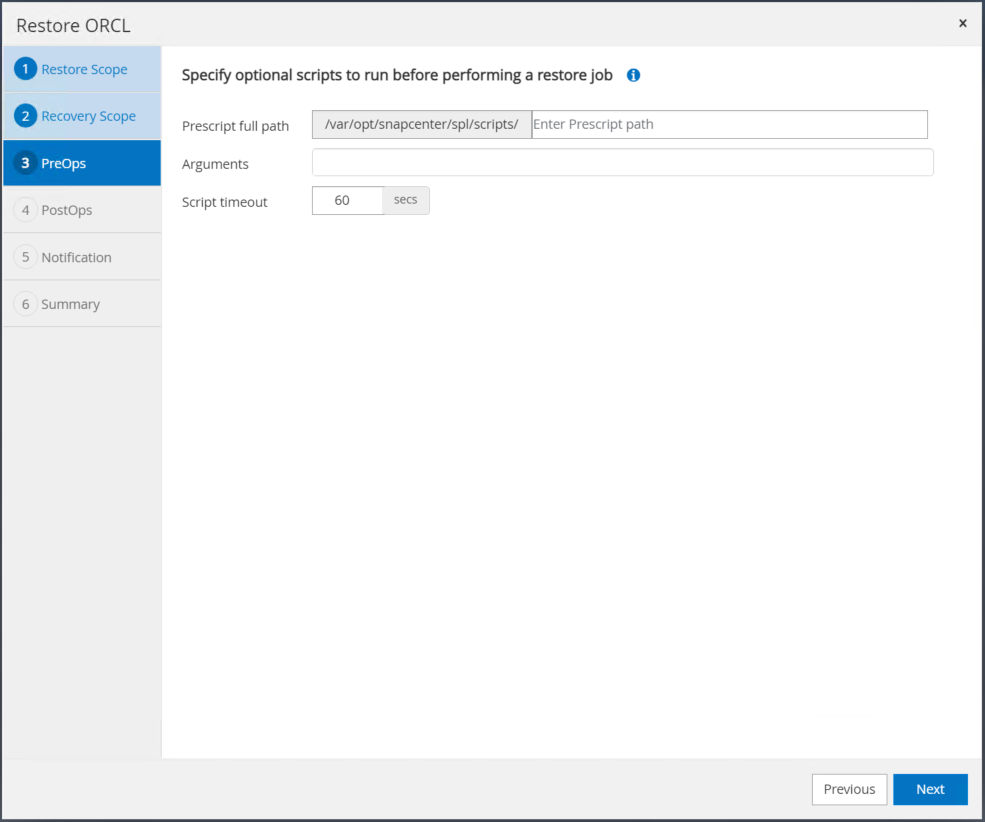
-
Geben Sie ein optionales Afterscript an, das bei Bedarf ausgeführt werden soll. Überprüfen Sie die geöffnete Datenbank nach der Wiederherstellung.
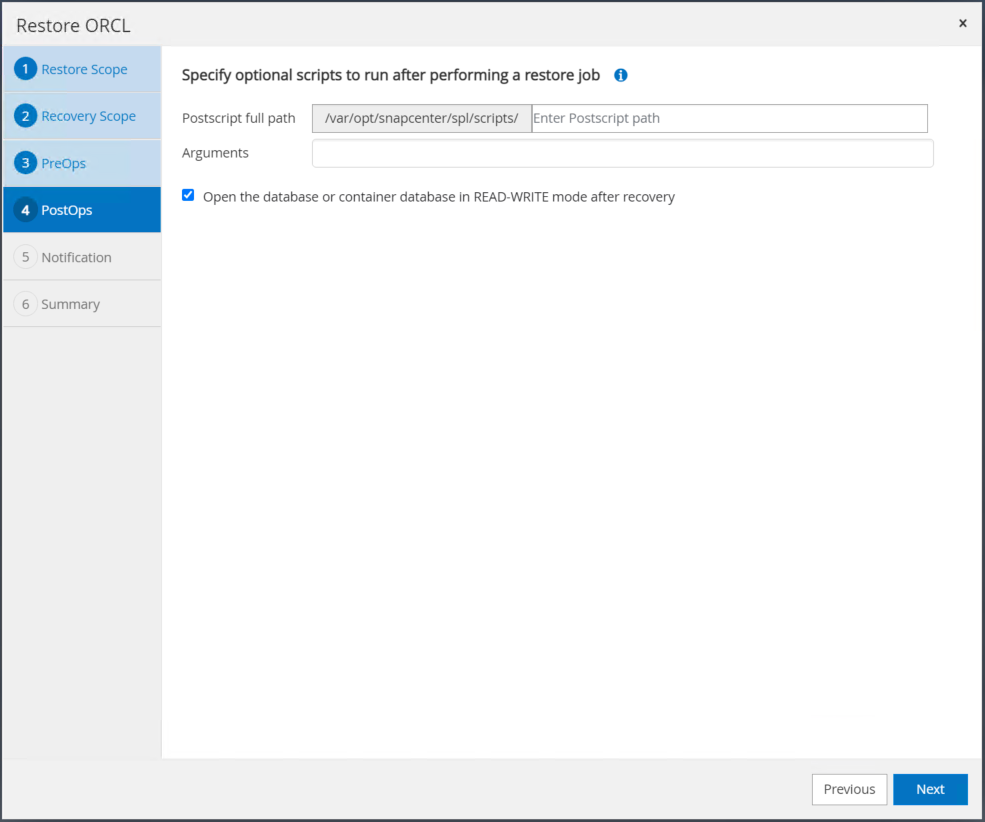
-
Geben Sie einen SMTP-Server und eine E-Mail-Adresse an, wenn eine Jobbenachrichtigung erforderlich ist.
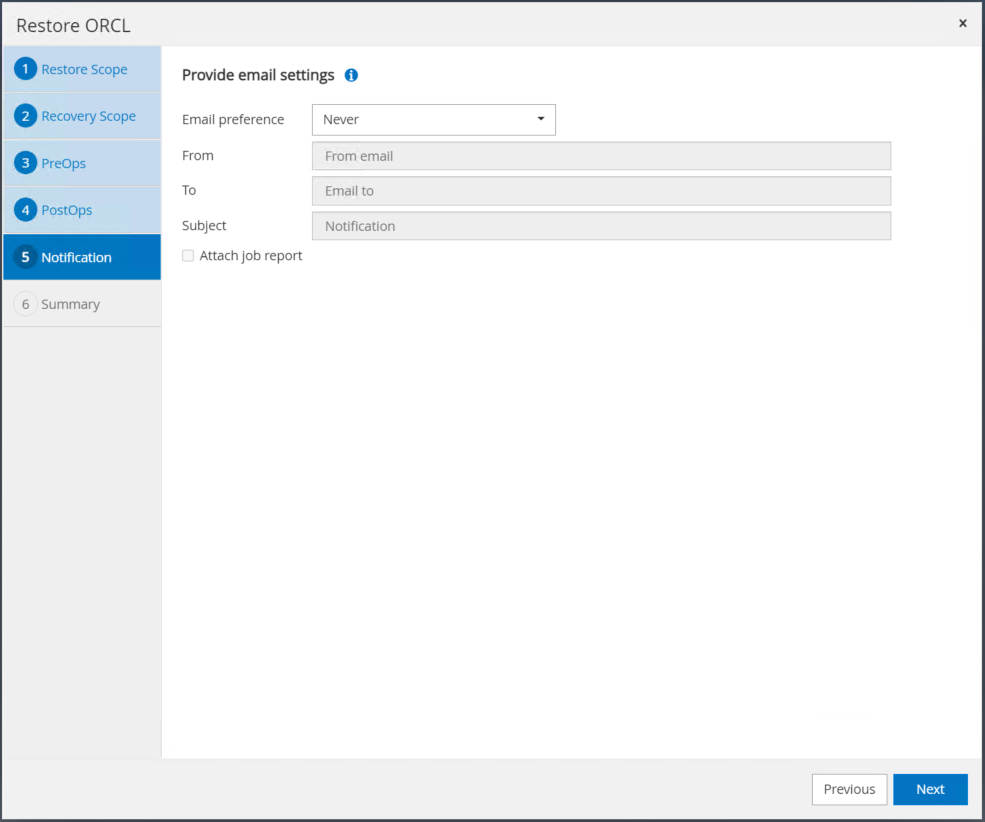
-
Stellen Sie die Jobzusammenfassung wieder her. Klicken Sie auf „Fertig stellen“, um den Wiederherstellungsauftrag zu starten.
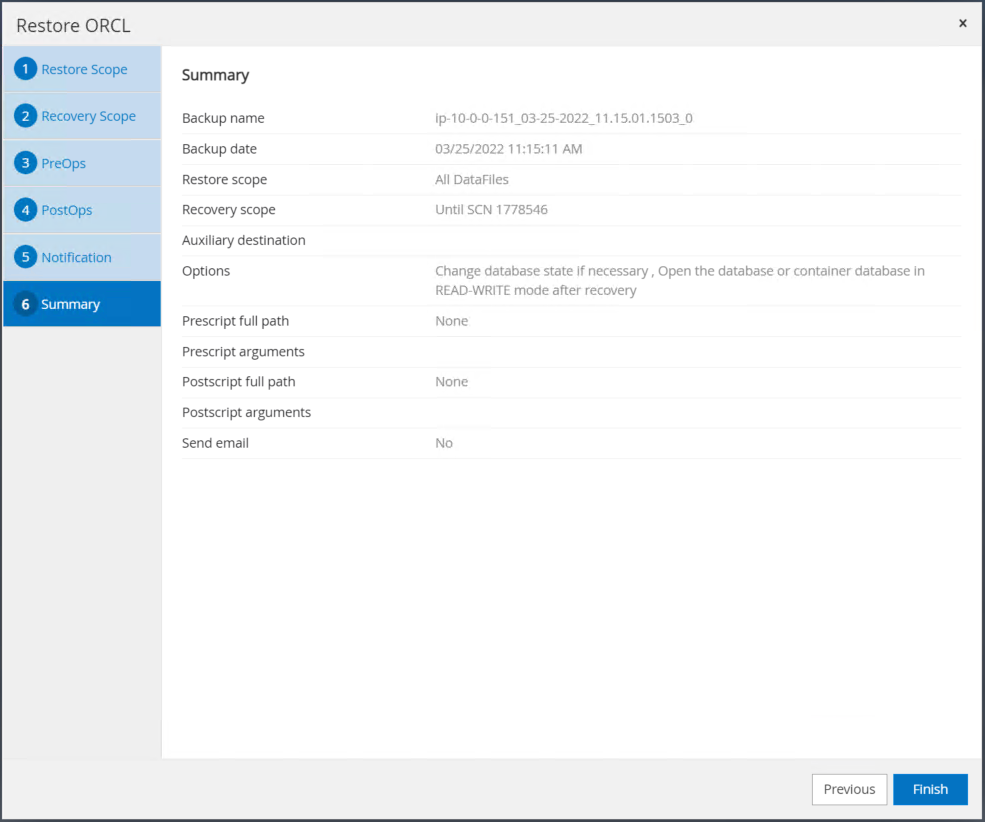
-
Bestätigen Sie die Wiederherstellung von SnapCenter.
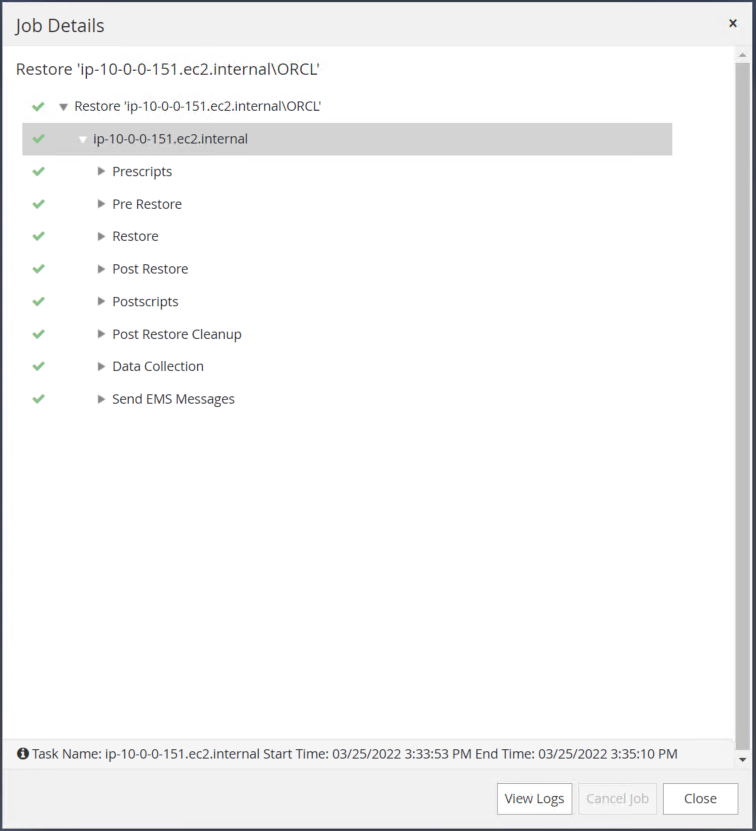
-
Validieren Sie die Wiederherstellung vom EC2-Instance-Host.
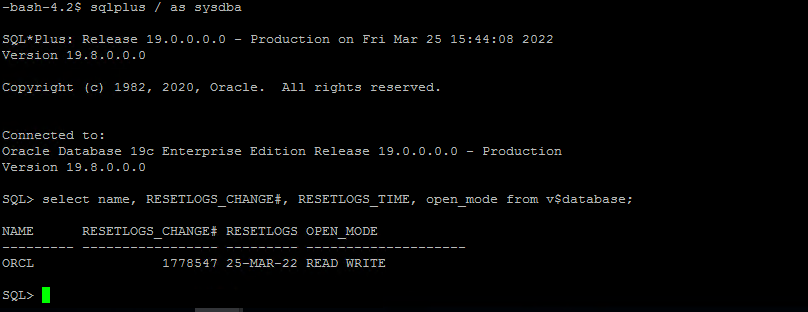
-
Um das Wiederherstellungsprotokollvolume auszuhängen, führen Sie die Schritte in Schritt 4 in umgekehrter Reihenfolge aus.
Erstellen eines Datenbankklons
Der folgende Abschnitt zeigt, wie Sie mit dem SnapCenter -Klon-Workflow einen Datenbankklon von einer primären Datenbank zu einer Standby-EC2-Instance erstellen.
-
Erstellen Sie mithilfe der Ressourcengruppe „Vollständige Sicherung“ eine vollständige Snapshot-Sicherung der primären Datenbank von SnapCenter .
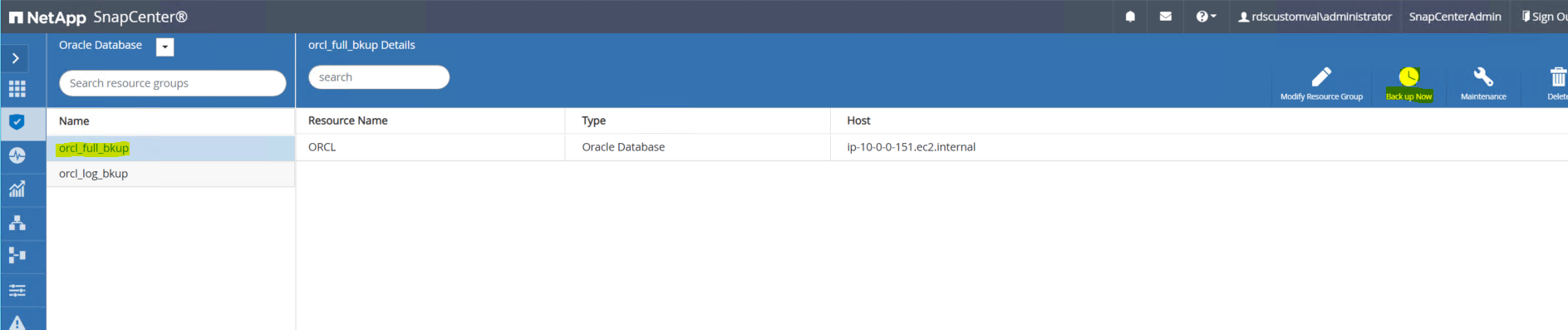
-
Öffnen Sie auf der Registerkarte „SnapCenter -Ressource“ > „Datenbankansicht“ die Seite „Datenbanksicherungsverwaltung“ für die primäre Datenbank, aus der die Replik erstellt werden soll.
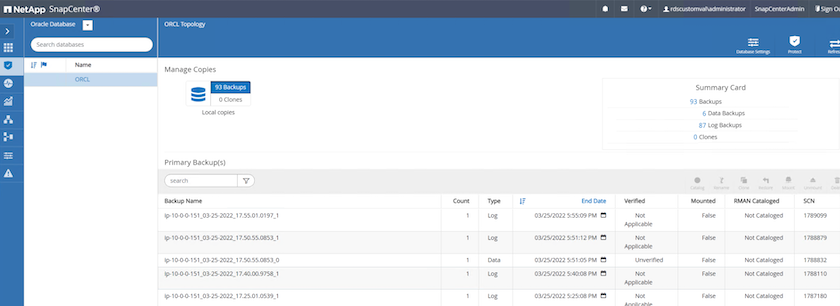
-
Hängen Sie den in Schritt 4 erstellten Snapshot des Protokollvolumes in den Standby-Host der EC2-Instance ein.
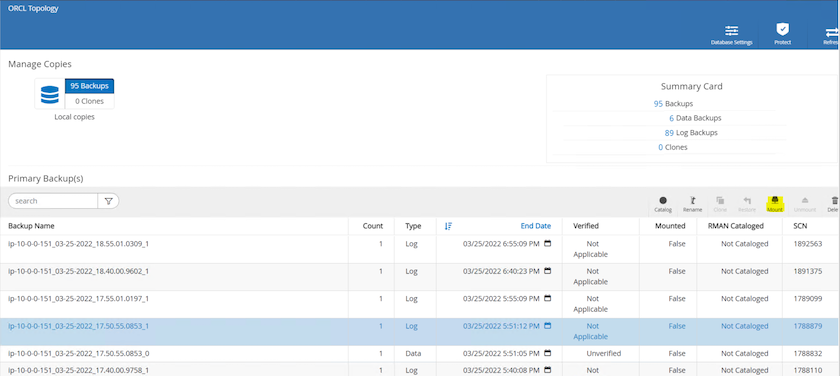
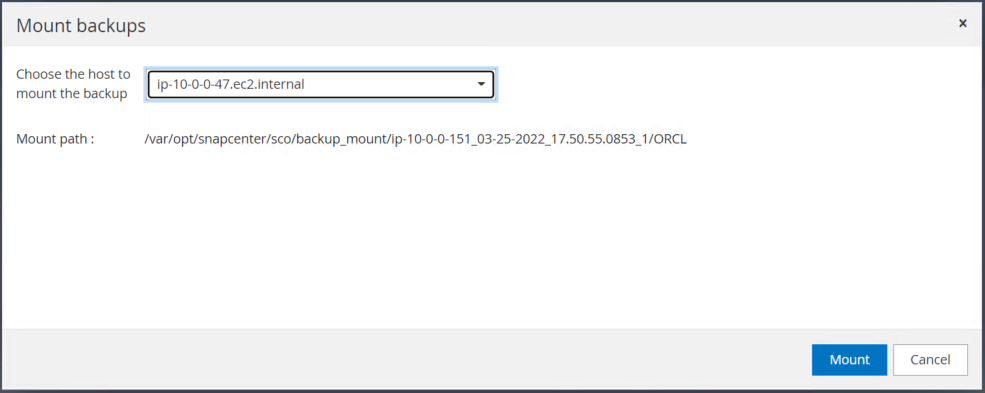
-
Markieren Sie die Snapshot-Kopie, die für die Replik geklont werden soll, und klicken Sie auf die Schaltfläche „Klonen“, um den Klonvorgang zu starten.
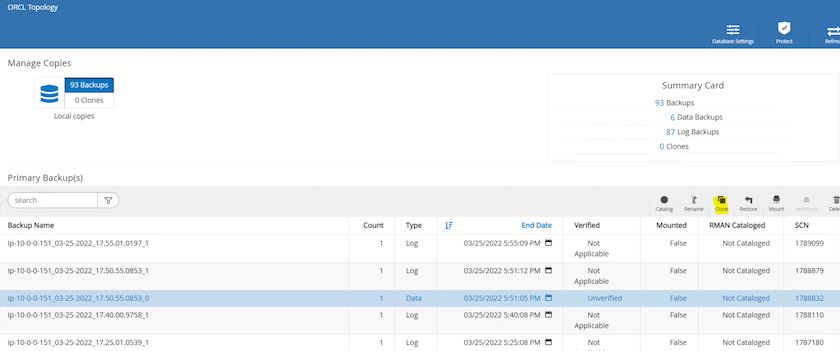
-
Ändern Sie den Namen der Replikatkopie, sodass er sich vom Namen der primären Datenbank unterscheidet. Klicken Sie auf Weiter.
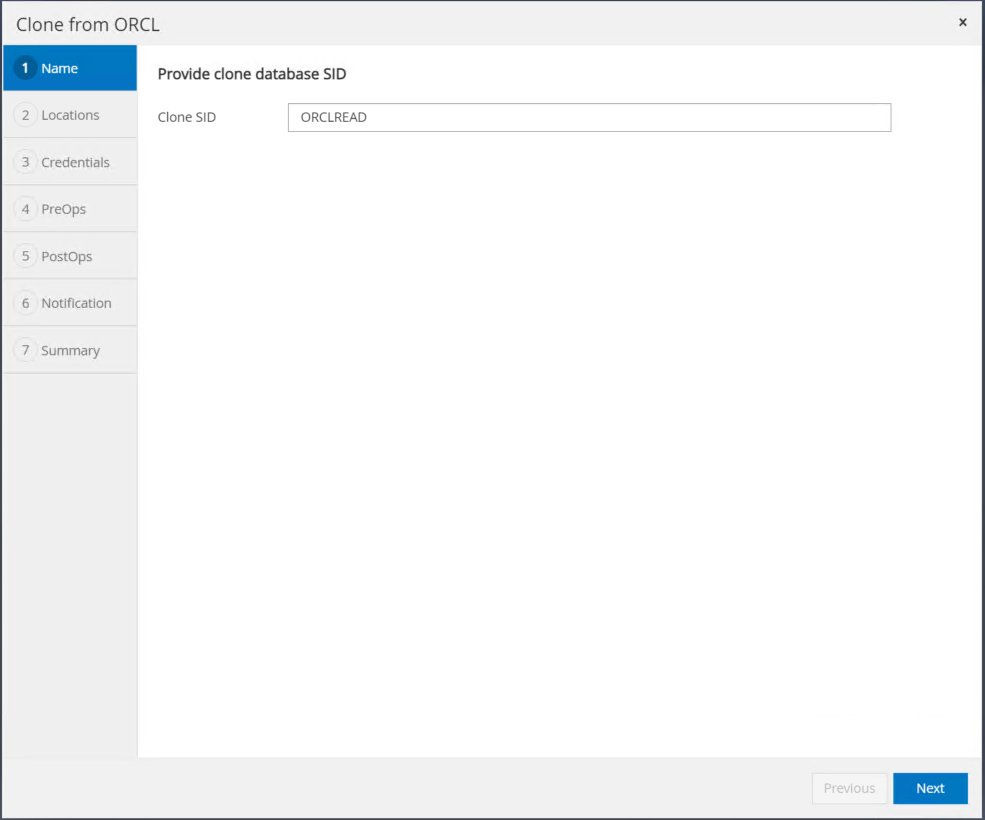
-
Ändern Sie den Klonhost in den Standby-EC2-Host, akzeptieren Sie die Standardbenennung und klicken Sie auf „Weiter“.
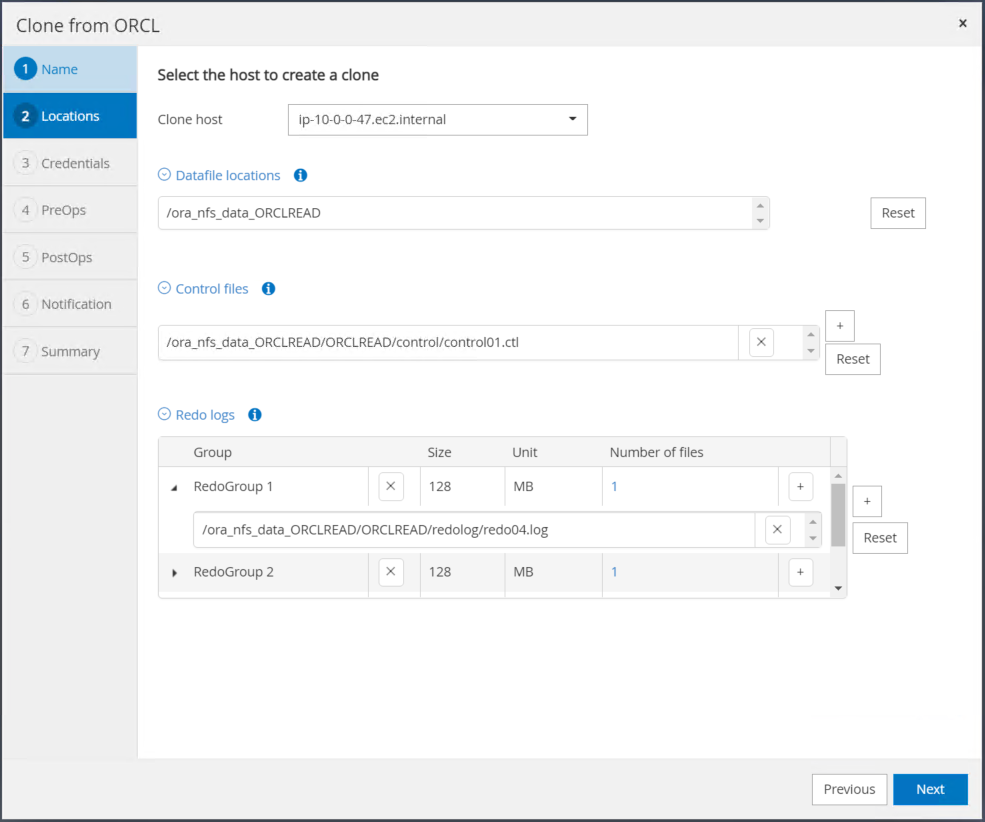
-
Ändern Sie Ihre Oracle-Home-Einstellungen so, dass sie mit den für den Ziel-Oracle-Server-Host konfigurierten Einstellungen übereinstimmen, und klicken Sie auf „Weiter“.
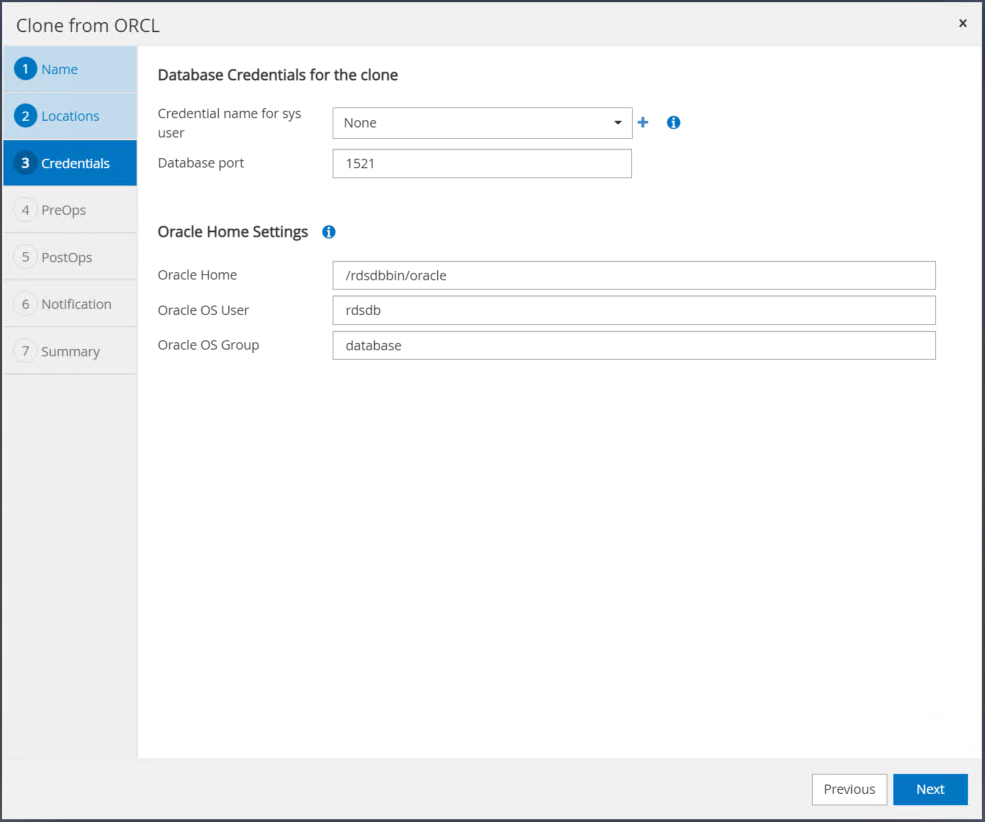
-
Geben Sie einen Wiederherstellungspunkt entweder mithilfe der Zeit oder der SCN und des bereitgestellten Archivprotokollpfads an.
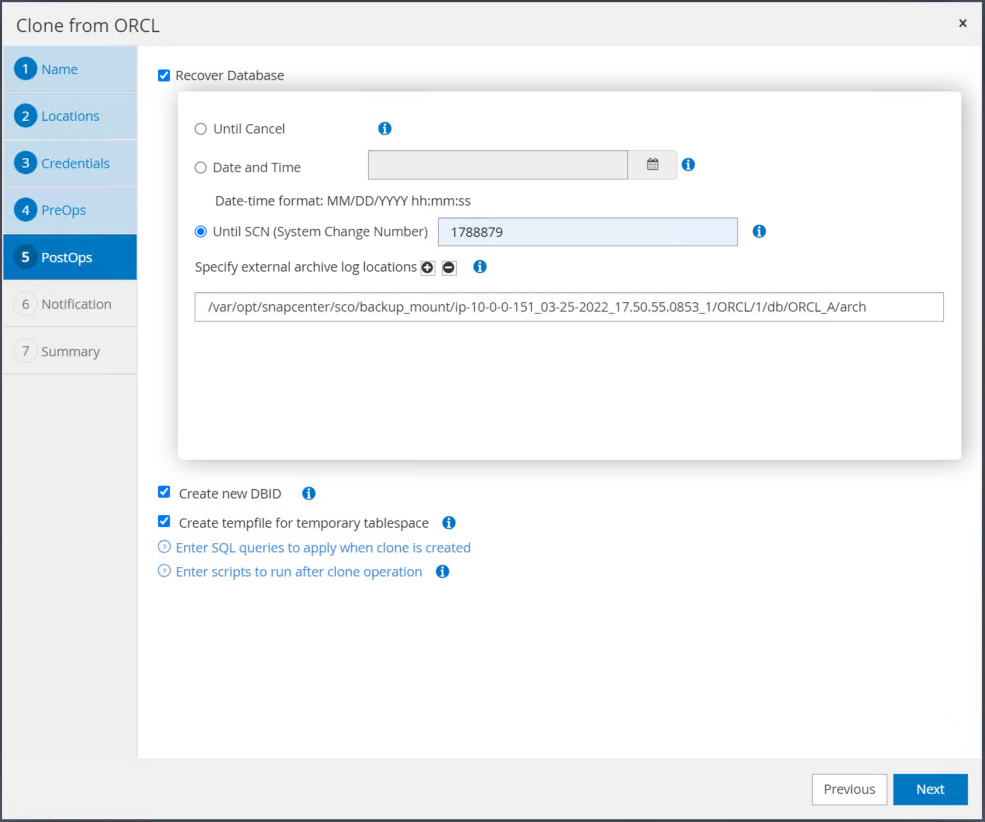
-
Senden Sie bei Bedarf die SMTP-E-Mail-Einstellungen.
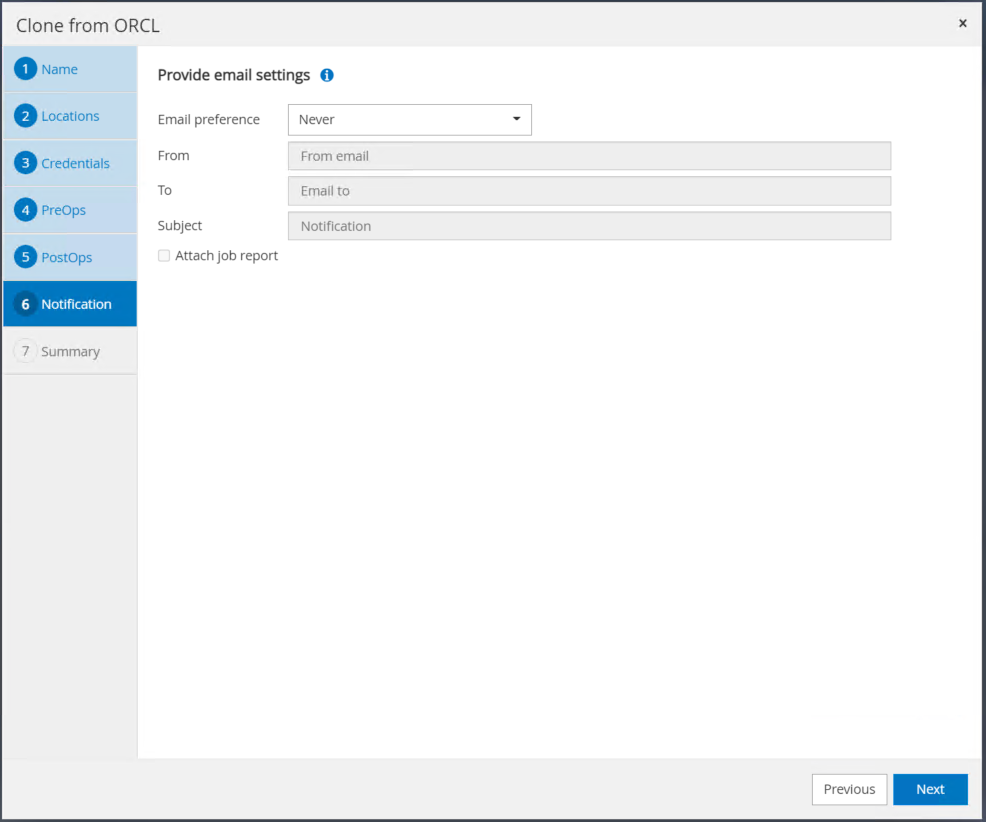
-
Klonen Sie die Auftragszusammenfassung und klicken Sie auf „Fertig“, um den Klonauftrag zu starten.
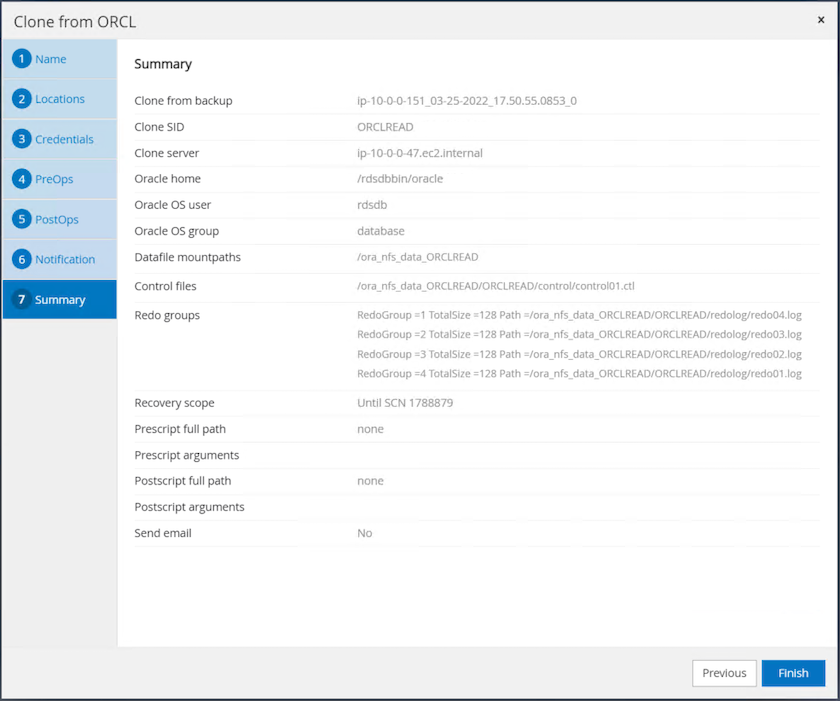
-
Validieren Sie den Replikatklon, indem Sie das Klonauftragsprotokoll überprüfen.
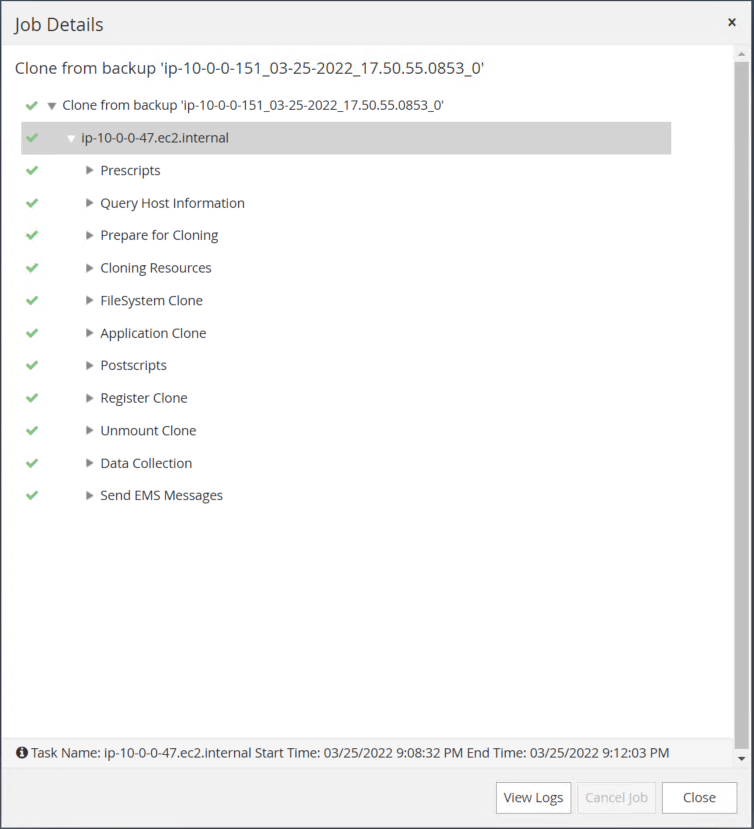
Die geklonte Datenbank wird sofort in SnapCenter registriert.
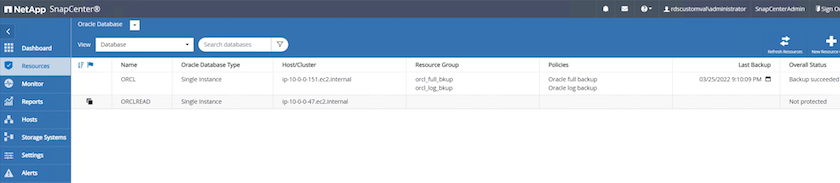
-
Deaktivieren Sie den Oracle-Archivprotokollmodus. Melden Sie sich als Oracle-Benutzer bei der EC2-Instanz an und führen Sie den folgenden Befehl aus:
sqlplus / as sysdbashutdown immediate;startup mount;alter database noarchivelog;alter database open;

|
Anstelle primärer Oracle-Sicherungskopien kann mit denselben Verfahren auch ein Klon aus replizierten sekundären Sicherungskopien auf dem Ziel-FSx-Cluster erstellt werden. |
HA-Failover zum Standby und erneute Synchronisierung
Der Oracle HA-Standby-Cluster bietet hohe Verfügbarkeit im Falle eines Ausfalls am primären Standort, entweder in der Rechenschicht oder in der Speicherschicht. Ein wesentlicher Vorteil der Lösung besteht darin, dass ein Benutzer die Infrastruktur jederzeit und in beliebiger Häufigkeit testen und validieren kann. Das Failover kann vom Benutzer simuliert oder durch einen tatsächlichen Fehler ausgelöst werden. Die Failover-Prozesse sind identisch und können für eine schnelle Anwendungswiederherstellung automatisiert werden.
Sehen Sie sich die folgende Liste der Failover-Verfahren an:
-
Führen Sie für ein simuliertes Failover eine Protokoll-Snapshot-Sicherung aus, um die neuesten Transaktionen auf die Standby-Site zu übertragen, wie im AbschnittErstellen eines Archivprotokoll-Snapshots . Bei einem Failover, das durch einen tatsächlichen Fehler ausgelöst wird, werden die letzten wiederherstellbaren Daten mit der letzten erfolgreichen geplanten Sicherung des Protokollvolumes auf den Standby-Standort repliziert.
-
Unterbrechen Sie den SnapMirror zwischen dem primären und dem Standby-FSx-Cluster.
-
Mounten Sie die replizierten Standby-Datenbank-Volumes auf dem Standby-Host der EC2-Instance.
-
Verknüpfen Sie die Oracle-Binärdatei erneut, wenn die replizierte Oracle-Binärdatei für die Oracle-Wiederherstellung verwendet wird.
-
Stellen Sie die Standby-Oracle-Datenbank auf das letzte verfügbare Archivprotokoll wieder her.
-
Öffnen Sie die Standby-Oracle-Datenbank für den Anwendungs- und Benutzerzugriff.
-
Bei einem tatsächlichen Ausfall des primären Standorts übernimmt die Standby-Oracle-Datenbank nun die Rolle des neuen primären Standorts und Datenbankvolumes können verwendet werden, um den ausgefallenen primären Standort mit der umgekehrten SnapMirror -Methode als neuen Standby-Standort neu aufzubauen.
-
Um einen Ausfall des primären Standorts zu Test- oder Validierungszwecken zu simulieren, fahren Sie die Standby-Oracle-Datenbank nach Abschluss der Testübungen herunter. Hängen Sie dann die Standby-Datenbankvolumes vom Standby-EC2-Instance-Host aus und synchronisieren Sie die Replikation vom primären Standort erneut mit dem Standby-Standort.
Diese Verfahren können mit dem NetApp Automation Toolkit durchgeführt werden, das auf der öffentlichen NetApp GitHub-Site zum Download bereitsteht.
git clone https://github.com/NetApp-Automation/na_ora_hadr_failover_resync.gitLesen Sie die README-Anweisung sorgfältig durch, bevor Sie mit der Einrichtung und dem Failover-Test beginnen.


